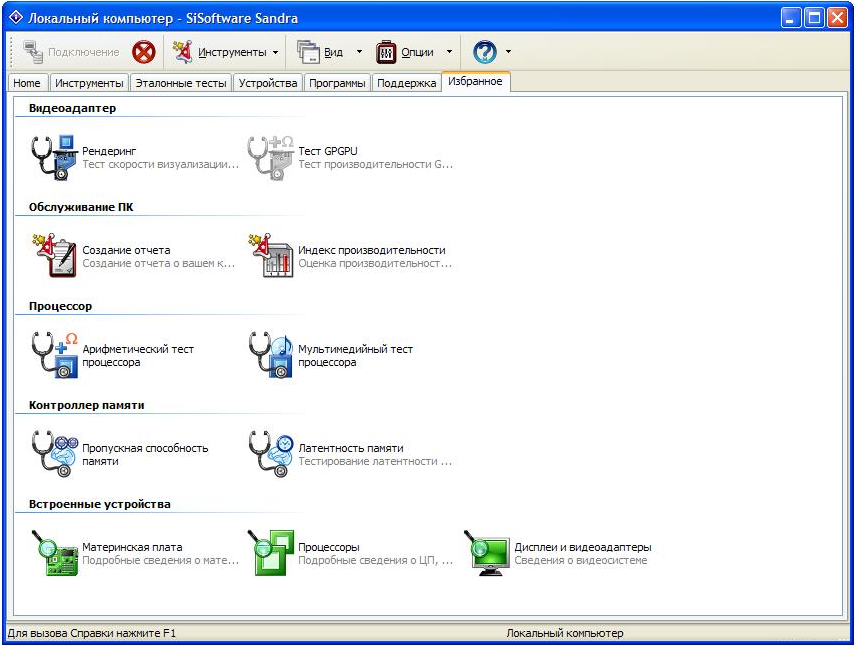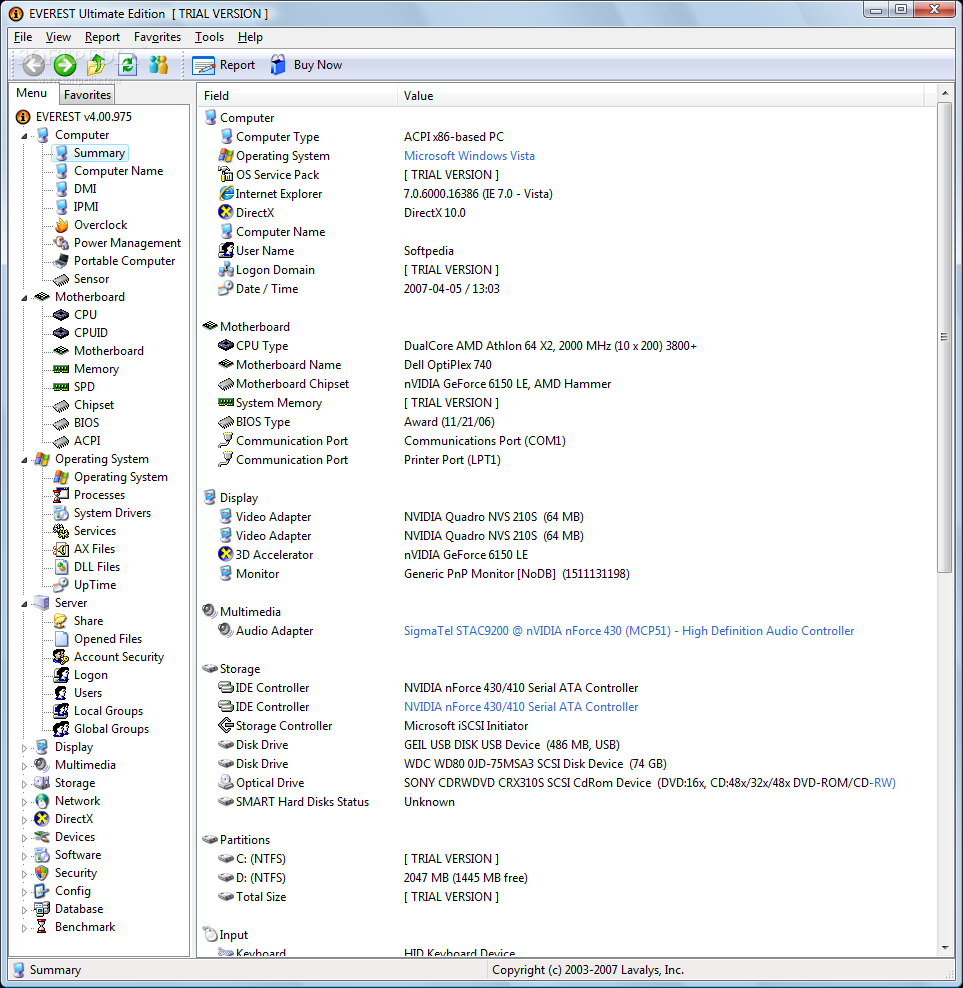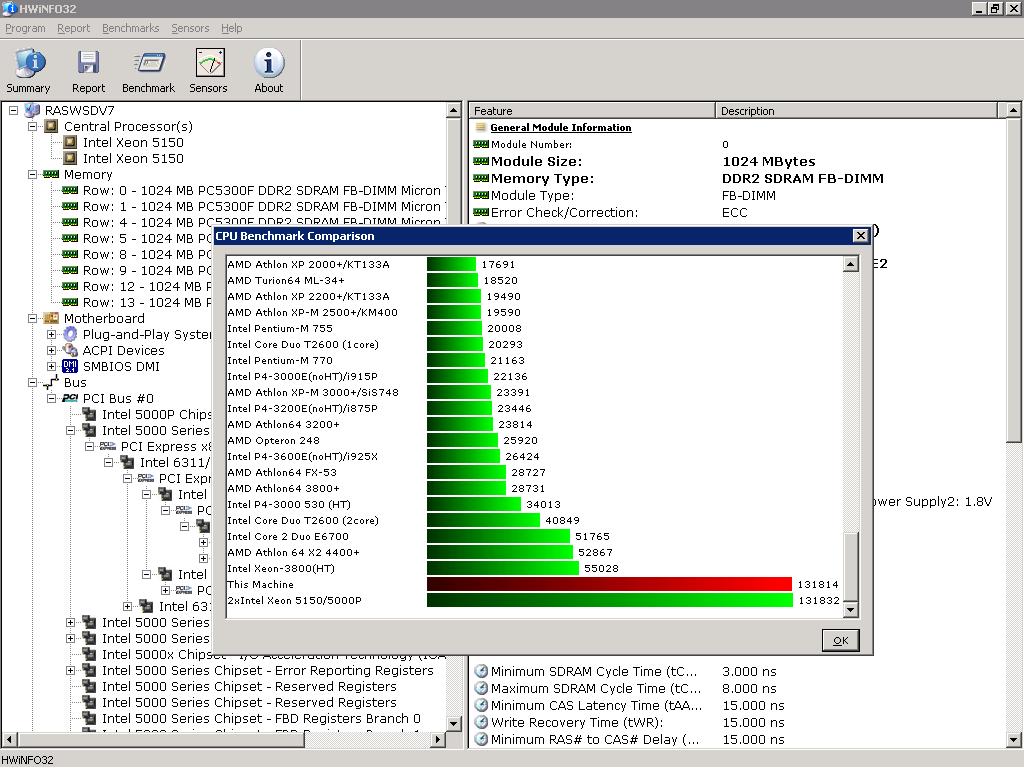Если Вы постоянно пользуетесь компьютером дома или на работе, то рано или поздно Вам понадобится узнать производителя и точное название модели Вашей материнской платы. Например, если Вы собрались обновить компьютер, то без данных о материнской плате Вы не сможете этого сделать. Также модель и производитель материнской платы понадобится Вам в случае перепрошивки BIOS или обновления драйверов. Перепрошивка BIOS может понадобиться, например, для поддержки новых процессоров, выпущенных уже после выхода Вашей материнской платы.
Введение
Если Вы постоянно пользуетесь компьютером дома или на работе, то рано или поздно Вам понадобится узнать производителя и точное название модели Вашей материнской платы. Например, если Вы собрались обновить компьютер, то без данных о материнской плате Вы не сможете этого сделать. Также модель и производитель материнской платы понадобится Вам в случае перепрошивки BIOS или обновления драйверов. Перепрошивка BIOS может понадобиться, например, для поддержки новых процессоров, выпущенных уже после выхода Вашей материнской платы.
Конечно, если Вы покупали отдельные комплектующие и собирали компьютер сами, данная проблема отпадает. Но что, если системный блок куплен в сборе. Тогда бывает не просто найти данную информацию. Довольно часто производители просто не печатают на материнской плате полное название модели. Кроме того, Вам, возможно, захочется проверить, действительно ли в вашем системном блоке установлена материнская плата та, что Вам продали. Часто гарантия теряется, если Вы вскрываете системник. В данной заметке мы покажем Вам, как получить нужную информацию не открывая системный блок, то есть с помощью программного обеспечения.
Как можно узнать производителя материнской платы при помощи программного обеспечения? В BIOS компьютера есть порядковый номер, который включает код производителя. Специальные информационные утилиты считывают порядковый номер BIOS и расшифровывают его для Вас в понятный вид.
Ниже мы покажем Вам, как при помощи трех популярных утилит узнать производителя и модель материнской платы. Это Sandra, Everest и Hwinfo.
Sisoft Sandra 2010

После установки Sandra, запустите ее и зайдите в Типы модулей -> Устройства -> Материнская плата.
Возможно, программе потребуется пара секунд для сбора информации о компьютере. После этого на экране появится информация, в которой Вы без труда найдете производителя и модель материнской платы. Пример показан на изображении ниже. В нашей системе была установлена Asus P5B Deluxe от компании Asus
В данном окне Вы можете найти и другую полезную информацию. Например, сколько слотов памяти имеет материнская плата, какая модель чипсета используется на Вашей материнской плате. Можно также найти порядковый номер BIOS.
При помощи данной утилиты можно легко идентифицировать и другое железо, установленное на Вашем компьютере.
Lavalys Everest

После установки утилиты Everest, запустите ее и нажмите в меню Системная плата -> и в окне справа -> Системная плата. Появится экран, показанный на изображении ниже. Здесь также Вы можете видеть, что программа выдала модель нашей платы, а именно P5B Deluxe.
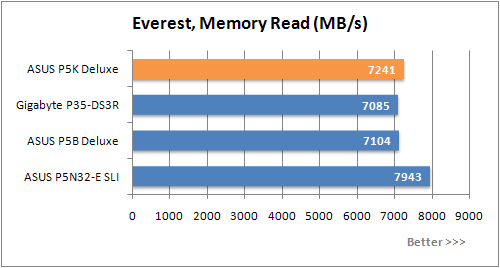
Почитав приведенную информацию, Вы сможете узнать частоту, на которой работает память, сколько слотов расширения имеет материнская плата, сколько слотов памяти и какие из них используются, модель чипсета и т.п. Также здесь можно найти серийный номер BIOS. Кроме этого, Everest приводит прямую ссылку для загрузки BIOS вашей системной платы в самом низу окна (см. изображение ниже). Эта функция действительно удобна, если Вы планируете обновить BIOS.
Программа Everest также позволяет узнать информацию о других составляющих компьютера, например, какая у Вас установлена видеокарта и ее характеристики.
Hwinfo32
После установки Hwinfo32, запустите ее (программа собирает информацию в течение нескольких секунд), а затем щелкните на Motherboard в окне слева. После этого в правом окне отобразится информация о производителе и модели материнской платы, как показано на следующем изображении.
Здесь можно посмотреть некоторые основные характеристики материнской платы такие, как число слотов расширения, набор микросхем и т.п.
Вот так при помощи софта можно быстро определить производителя и модель Вашей материнской платы. Мы привели распространенные утилиты, но посмотреть информацию о материнской плате можно и при помощи других программ, например, CPU-Z.
 Ferralabs Профессионально о компьютерах
Ferralabs Профессионально о компьютерах